只要上网,每天你都会到各种各种的资讯,今日小编也是到网上收集了一些与Win7如何判断explorer.exe进程是不是explorer.exe病毒相关的信息,那么下面分享给大家一起了解下吧。
相信大家都知道,我们的电脑上有一个explorer.exe进程,这个进程就是Windows资源管理器。而这个explorer.exe进程却很容易被黑客利用,将病毒伪装成explorer.exe的模样,形成explorer.exe病毒。那么,Win7怎么判断explorer.exe进程是不是explorer.exe病毒呢?下面,我们一起往下看看。
方法/步骤
1、同时按下“Ctrl+Shift+Del”或者在桌面底部任务栏处右键选择“启动任务管理器”;
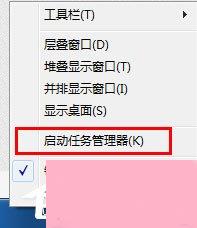
2、在任务管理器中我们可以看到有这样一个进程explorer.exe,描述为“Windows资源管理器”;
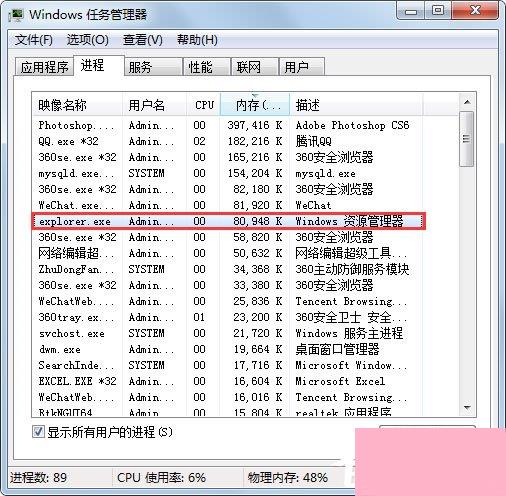
3、如果被你结束掉那么打开的几个窗口和桌面(除了打开的应用程序)都会关闭;
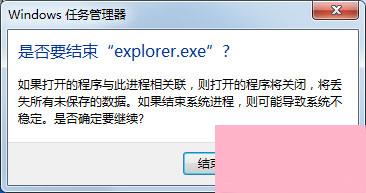

4、如果发现桌面包括图标都没有了可有通过在任务管理器中选择“文件》新建任务运行”;
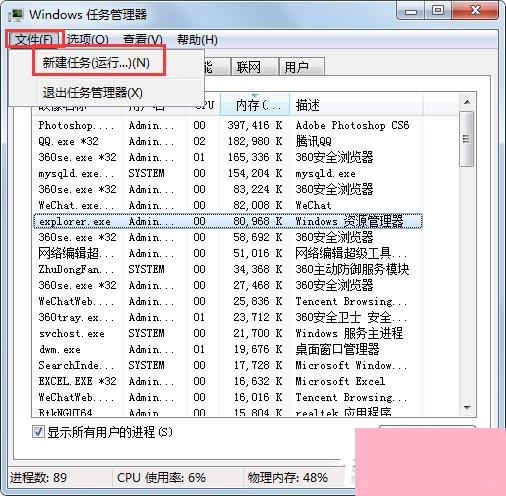
5、在创建新任务对话框中输入“explorer”点击确定;
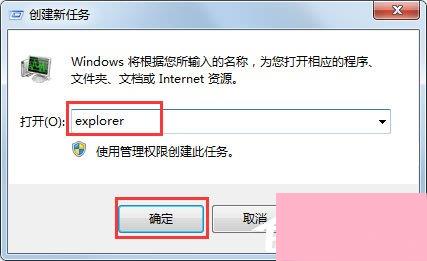
6、就是这样一个重要的程序却容易被黑客利用。首先是使用障眼法,如一些病毒的名称为Exp1orer.exe(用数字1代替了字母l),有的病毒进程名为Expl0rer.exe(用数字0代替了字母o)。针对这个情况我们怎么办呢?我们要知道正常的explorer.exe的位置是位于C:\Windows这个目录下面的;
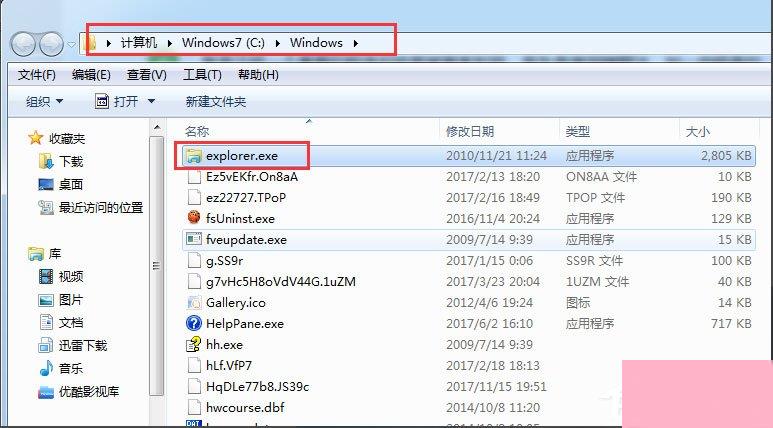
7、通过任务管理器找到疑似进程,右键打开文件位置根据位置进行判断。如果发现explorer.exe的位置不在C:\Windows这个目录下面,说明肯定被其他病毒冒充。
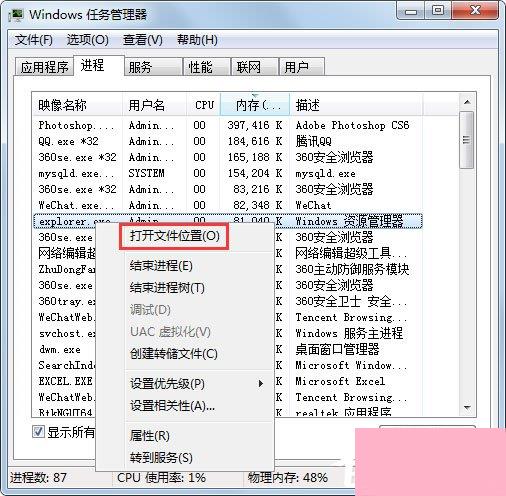
以上就是Win7判断explorer.exe进程是不是explorer.exe病毒的具体方法,按照以上方法进行操作,就能轻松知道explorer.exe进程的真实身份了。
通过上面的介绍,相信大家对于这个Win7如何判断explorer.exe进程是不是explorer.exe病毒也有了一定的了解了,希望小编精心整理的这篇内容能够解决你的困惑。